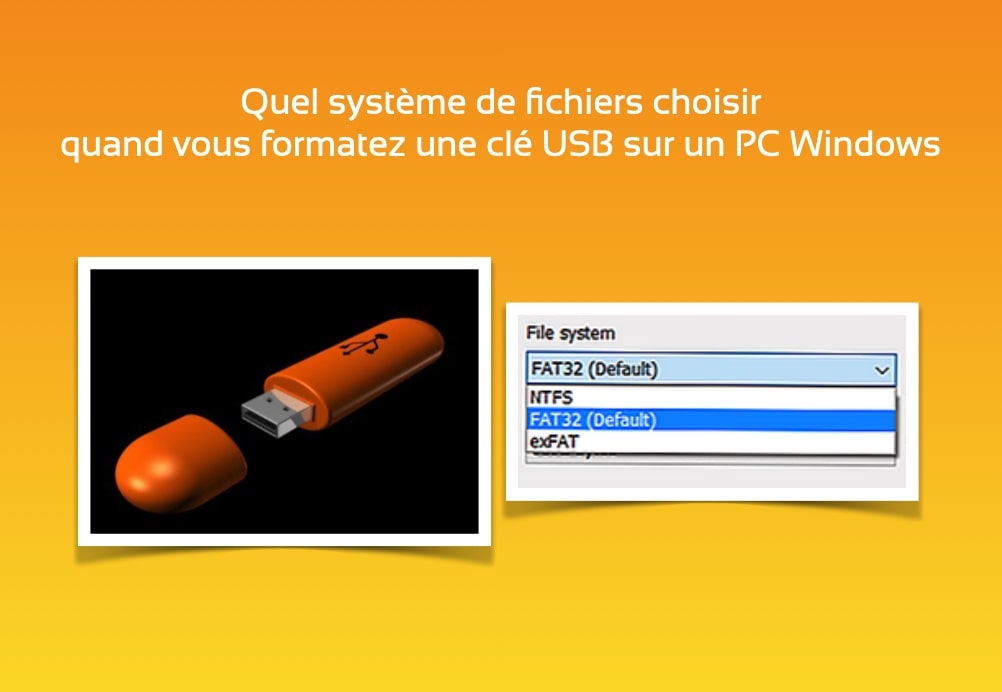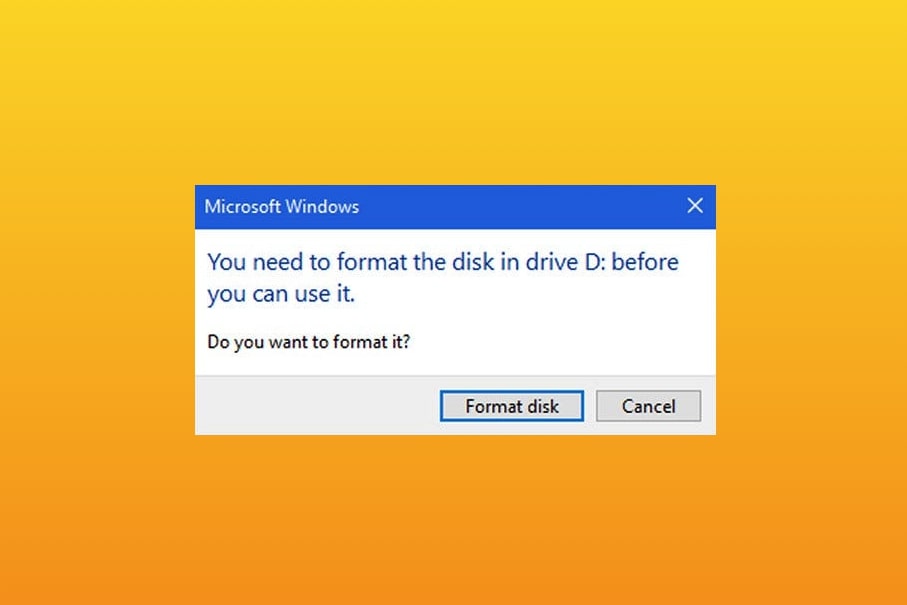Si votre ventilateur d’ordinateur atteint souvent sa vitesse maximale, cela est un signe évident que l’utilisation du CPU (ou processeur) est à 100 %. Par conséquent, votre ordinateur peut être plus lent. Cela peut vite être problématique si vous avez l’habitude de travailler ou de jouer sur votre ordinateur. Vous découvrirez ici les principaux responsables d’une telle lenteur et vous saurez comment y remédier.
5 raisons qui expliquent une utilisation du CPU à 100 %
Le processeur est considéré comme le cerveau de votre ordinateur. Si une tâche consomme trop de ressources, le processeur devra faire plus d’effort et ralentira les performances de votre machine en conséquence. Voici 5 principales raisons qui entraînent une surutilisation de votre CPU.
Trop de processus en arrière-plan

Un processus en arrière-plan est un programme qui s’exécute sur un PC, y compris ceux qui ne sont pas ouverts dans la fenêtre. Étant donné que Windows lui-même a besoin de certains processus d’arrière-plan pour s’exécuter, beaucoup d’entre eux seront en marche en même temps sur l’ordinateur. Lorsque vous installez de nouveaux logiciels, il y aura de plus en plus de programmes sur votre PC et cela entraînera une utilisation élevée du CPU.
Le processus Svchost.exe (netscvs)
Lorsque vous ouvrez le Gestionnaire des tâches sous Windows, vous avez peut-être remarqué que le processus svchost.exe (netscvs) provoque une utilisation élevée de la mémoire ou du processeur. Parfois, ce processus est associé à des logiciels malveillants, mais il s’agit d’un processus Windows critique pour le système juridique.
L’hôte du fournisseur WMI (WmiPrvSE.EXE)
Le processus hôte du fournisseur WMI fait partie de Windows, ce qui lui permet d’organiser le contrôle et de dépanner un grand nombre de systèmes sur le réseau. Cependant, ce processus peut parfois être incontrôlable et ralentit votre appareil.
La présence d’un antivirus ennuyant et/ou de virus
Il peut arriver qu’un antivirus défectueux puisse entraîner une utilisation élevée du processeur. Cela dit, un virus qui réside dans votre ordinateur peut également faire en sorte que le pourcentage d’utilisation de votre CPU soit à 100 %.
Un processus inactif du système
En fait, le processus inactif du système est juste une tâche qui consomme des ressources de CPU sans qu’elle serve réellement à quelque chose.
4 solutions pratiques pour corriger l’utilisation accrue du processeur
En général, vous pouvez éviter d’installer les applications exigeantes pour éviter une utilisation élevée du processeur. Mais parfois, cela ne suffit pas pour réduire la vitesse à laquelle votre CPU tourne. Voici 4 solutions faciles que vous pouvez adopter pour corriger ce genre de problèmes.
Solution 1 : redémarrez l’hôte du fournisseur WMI
Si l’utilisation du CPU est très élevée et que vous n’exécutez aucun programme susceptible de l’impacter, quelque chose cloche. Vous pouvez ouvrir le Gestionnaire des tâches pour vérifier cela.
Récemment, Microsoft a retiré son correctif officiel. Ainsi, la seule chose que vous pouvez faire est de redémarrer le service manuellement. Voici comment procéder en 2 étapes simples :
- Étape 1 : recherchez le service et ouvrez-le.
- Étape 2 : dans la fenêtre, recherchez Gestion des applications et faites un clic droit dessus : Sélectionnez ensuite Redémarrer.
Après avoir effectué cette opération, l’utilisation élevée du processeur diminuera. Sinon, vous pouvez essayer la solution suivante.
Conseil : vous pouvez également arrêter le service et redémarrer simplement votre ordinateur.
Solution 2 : utilisez l’observateur d’événements pour identifier les problèmes
Si le problème avec WmiPrvSE.exe existe toujours, vous pouvez identifier sa cause à l’aide de l’observateur d’événements Windows. Il existe peut-être un autre processus système qui rend l’hôte du fournisseur WMI occupé, ce qui entraîne une utilisation élevée du processeur. Voici comment résoudre cela :
- Étape 1 : faites un clic droit sur le bouton Démarrer et sélectionnez Observateur d’événements pour l’ouvrir.
- Étape 2 : cliquez sur Journaux Windows se trouvant sur le volet gauche et choisissez Microsoft. Cliquez ensuite sur Windows, WMI-Activity et Operational successivement pour les ouvrir.
- Étape 3 : Maintenant, vous devriez trouver les entrées d’erreur récentes en faisant défiler la liste des événements opérationnels. Pour chaque erreur, identifiez le ClientProcessId.
Remarque : chaque fois que vous redémarrez le processus, le ClientProcessId change, donc la recherche d’erreurs plus anciennes n’a aucun sens.
Si vous pensez que l’un de ces processus est à l’origine de l’utilisation élevée du processeur, vous pouvez utiliser son ID pour le trouver dans le Gestionnaire des tâches et identifier le processus défectueux pour corriger l’utilisation élevée du processeur.
Solution 3 : mettez fin aux processus qui entraînent une utilisation du CPU à 100 %
Lorsque vous remarquez que le PC devient plus lent que d’habitude et que le CPU est à 100%, vous pouvez ouvrir le Gestionnaire des tâches pour trouver les processus qui provoquent une utilisation élevée du CPU. Pour ce faire, suivez attentivement les étapes suivantes :
- Étape 1 : recherchez le Gestionnaire des tâches et ouvrez-le.
- Étape 2 : cliquez sur l’en-tête de la colonne processeur pour trier les processus par utilisation du CPU et vérifier quels processus font augmenter la vitesse votre CPU.
- Étape 3 : cliquez avec le bouton droit sur le processus qui consomme beaucoup de votre processeur, puis vous devez cliquer sur Fin de tâche pour terminer ce processus.
Astuce : vous devez rechercher le nom du processus sur Google pour vérifier s’il est sûr ou non de mettre un terme à ses activités.
Solution 4 : désactivez le logiciel antivirus tiers ou exécutez une analyse antivirus
Windows Defender est suffisant pour assurer la sécurité de votre ordinateur. Pensez donc à désinstaller le logiciel antivirus tiers s’il endommage votre processeur.
De plus, les virus sur votre PC peuvent provoquer un problème d’utilisation du processeur à 100 %. Vous pouvez donc essayer d’exécuter une analyse antivirus pour vérifier s’il y a des virus, des logiciels espions ou des chevaux de Troie sur votre ordinateur. Si vous trouvez des virus après avoir analysé votre PC, vous devez les supprimer immédiatement.
Conclusion
Le CPU n’est pas la seule cause pour laquelle un PC peut être lent. Dans cet article, nous vous avons expliquer comment accélérer Windows. Toutefois, la raison la plus commune pour laquelle un ordinateur rame est qu’il manque de mémoire vive et qu’il faut donc ajouter ou libérer de la RAM.